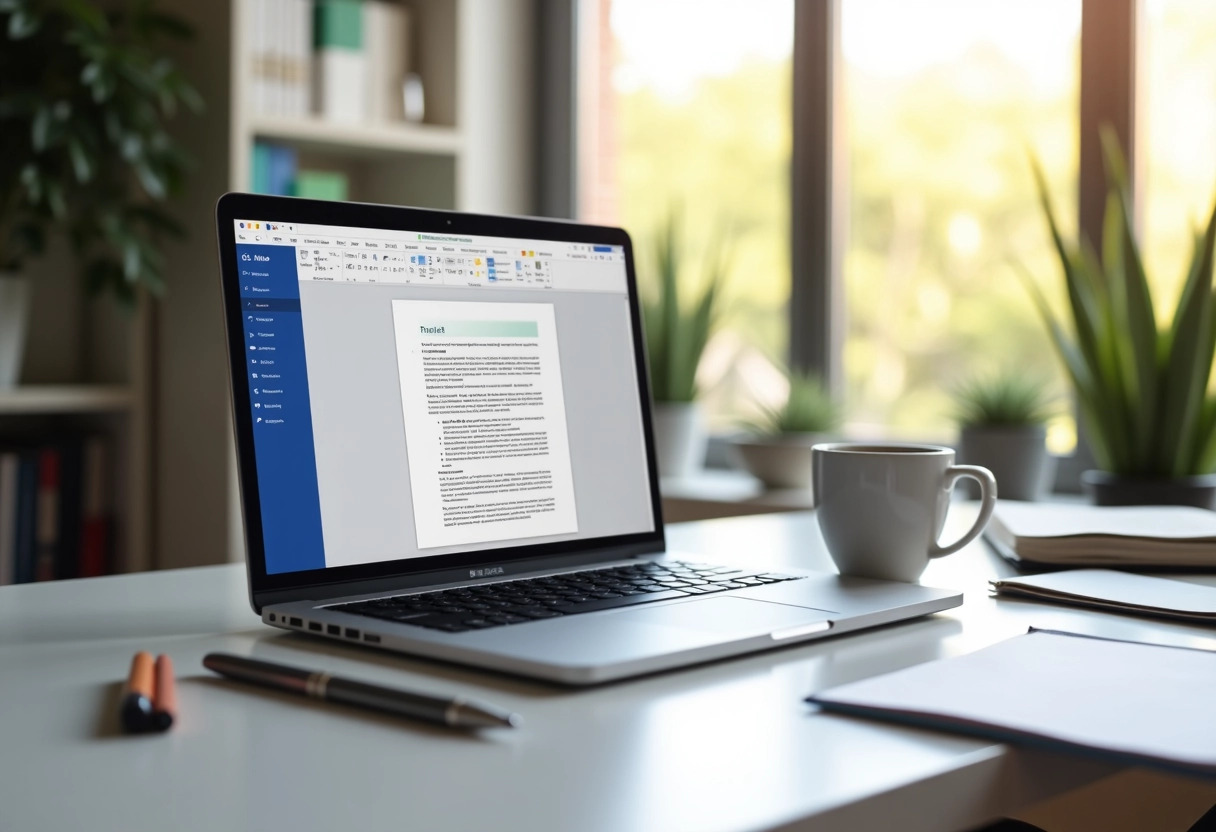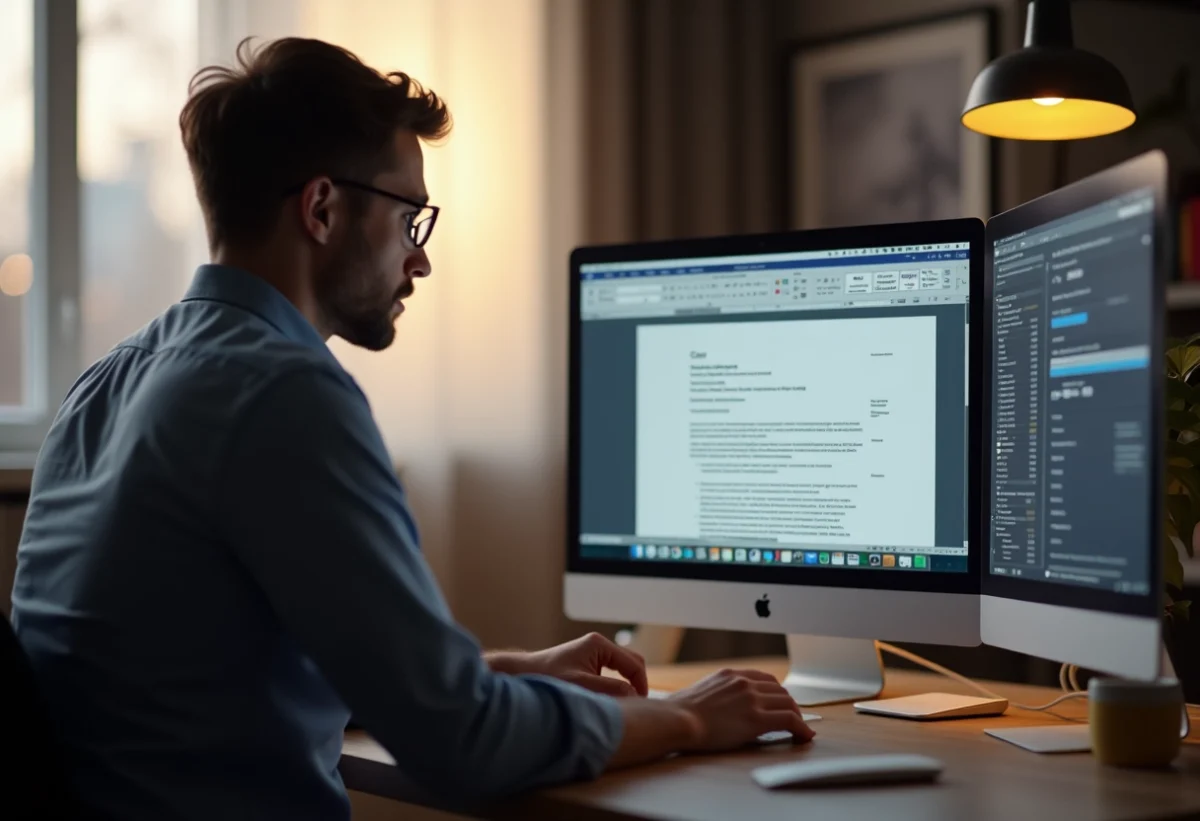
Créer un CV en ligne gratuit sur Word peut sembler complexe, mais avec quelques astuces, cela devient un jeu d’enfant. Vous devez choisir un modèle de CV qui reflète votre personnalité et votre profession. Word propose une variété de modèles gratuits accessibles depuis l’onglet ‘Nouveau document’. Vous pouvez aussi explorer des sites spécialisés pour trouver des templates gratuits.
Personnalisez le modèle en adaptant les sections à votre parcours. Soyez précis et concis dans la description de vos expériences et compétences. Utilisez des puces pour une lecture plus agréable et n’hésitez pas à jouer avec les couleurs et les polices pour rendre votre CV unique. Enregistrez votre document en PDF pour une diffusion optimale.
A découvrir également : Comment rédiger une lettre de démission d'un lycée avec élégance
Plan de l'article
Pourquoi créer un CV en ligne gratuit sur Word ?
L’utilisation de Word pour créer un CV présente de nombreux avantages. Ce logiciel de traitement de texte offre une grande accessibilité et permet de personnaliser les modèles disponibles. Que vous soyez un professionnel aguerri ou un débutant, les outils de mise en page de Word sont intuitifs et efficaces.
Les avantages de Word
- Accessibilité : Word est couramment utilisé et disponible sur la plupart des ordinateurs.
- Conversion facile : En quelques clics, convertissez votre CV au format PDF, idéal pour l’envoi par mail.
- Compatibilité : Les fichiers Word peuvent être ouverts et modifiés sur différentes versions du logiciel.
Les sections essentielles
Un CV doit contenir des sections clés pour être complet et professionnel. Voici les sections à ne pas négliger :
Lire également : Pourquoi visiter un site de recrutement pour trouver un emploi ?
- Titre : Indiquez votre nom et votre profession.
- Coordonnées : Incluez votre adresse, téléphone et e-mail.
- À propos de moi : Une brève introduction de votre parcours.
- Diplômes et formations : Mentionnez vos diplômes et certifications.
- Expériences professionnelles : Listez vos emplois précédents et les responsabilités associées.
- Compétences : Mettez en avant vos compétences techniques et humaines.
- Centres d’intérêt : Indiquez vos hobbies et intérêts personnels.
Modèles personnalisables
Word permet de créer des CV avec ou sans modèle. Vous pouvez opter pour des modèles personnalisables qui facilitent la mise en page et garantissent un rendu professionnel. Des sites comme HelloWork proposent aussi des modèles gratuits à télécharger et à personnaliser selon vos besoins.
Étapes pour créer un CV en ligne gratuit sur Word
Étape 1 : Ouvrir Word
Démarrez votre logiciel de traitement de texte Word. Si vous ne l’avez pas encore, téléchargez-le depuis le site officiel de Microsoft. Word est accessible sur la plupart des ordinateurs et propose des fonctionnalités pratiques pour la création de CV.
Étape 2 : Choisir un modèle
Dans l’onglet ‘Fichier’, sélectionnez ‘Nouveau’. Une barre de recherche vous permet de trouver des modèles de CV. Tapez ‘CV’ ou ‘Curriculum Vitae’ pour accéder à une variété de modèles prêts à l’emploi. Sélectionnez celui qui vous convient le mieux, puis cliquez sur ‘Créer’.
Étape 3 : Personnaliser le modèle
Remplacez les informations génériques par vos données personnelles. Insérez votre nom, adresse, numéro de téléphone et adresse e-mail dans la section ‘Coordonnées’. Utilisez des sections prédéfinies pour ajouter vos expériences professionnelles, formations, compétences et centres d’intérêt.
Étape 4 : Mise en page et format
Ajustez la mise en page pour garantir une présentation claire et professionnelle. Utilisez les outils de mise en forme de Word pour modifier la police, la taille des caractères et les couleurs. Veillez à ce que votre CV soit lisible et aéré. Si nécessaire, ajoutez des sections supplémentaires en utilisant les options de mise en page.
Étape 5 : Sauvegarder et exporter
Une fois votre CV finalisé, enregistrez-le au format Word pour d’éventuelles modifications futures. Pour l’envoi, convertissez-le en PDF afin de garantir une compatibilité maximale avec les différents systèmes de recrutement. Pour ce faire, cliquez sur ‘Fichier’, puis ‘Enregistrer sous’, et choisissez le format PDF.
Conseils et astuces pour optimiser votre CV sur Word
Adaptez votre CV à l’offre d’emploi
Personnalisez chaque CV en fonction de l’offre à laquelle vous répondez. Mettez en avant les compétences et expériences les plus pertinentes pour le poste.
- Utilisez des mots-clés présents dans l’annonce.
- Adaptez la description de vos expériences à l’emploi visé.
Soignez la présentation
Une mise en page soignée et professionnelle attire l’attention des recruteurs. Utilisez des polices lisibles et évitez les excès de couleurs ou de graphiques.
- Préférez des polices classiques comme Arial ou Times New Roman.
- Utilisez des titres et sous-titres pour structurer le contenu.
Évitez les fautes d’orthographe
Relisez attentivement votre CV ou faites-le relire par une autre personne. Les fautes d’orthographe ou de grammaire peuvent nuire à votre candidature.
Utilisez les fonctionnalités de Word
Word offre des outils pratiques pour améliorer votre CV :
- Les listes à puces pour organiser les informations.
- Les tableaux pour structurer les données.
- La fonction ‘Vérification orthographique’ pour détecter les erreurs.
Exportez en PDF
Convertissez votre CV en PDF pour garantir un affichage identique sur tous les supports. Cela évite les problèmes de mise en page qui peuvent survenir lors de l’ouverture du fichier sur un autre logiciel.